Есть вопросы или трудности — заходите в группу дискорд: https://discord.com/invite/GyVvbpW
Предисловие
После обновления 20 июля 2021(переход на движок Unity) играть стало почти не возможно: постоянные фризы, подгрузка карты, отсутствие элементов в интерфейсе, не отображается кто онлайн из друзей, проблемы с открытием почты и куча прочих багов. Именно из за этого, программист SirriS создал клиент для игры, в этом клиенте играть одно удовольствие, в нем все лучше чем у самих разработчиков игры.
Как пользоваться
Портативный клиент не требует установки, достаточно скачать файл client.exe на аккаунте SirriS в гитхабе https://github.com/fedorovvl/tso_client/releases
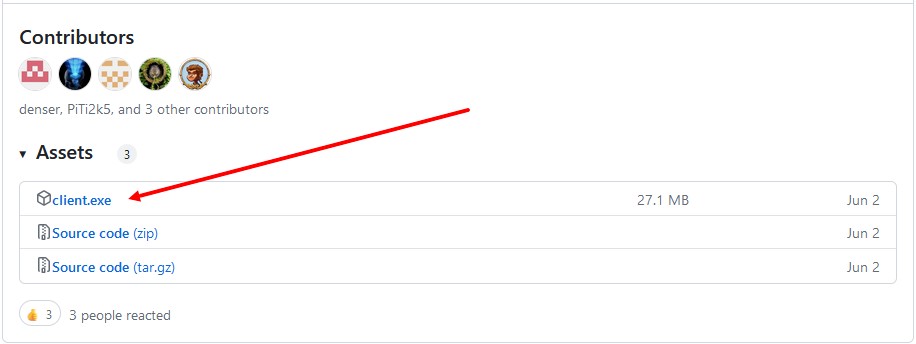
положить его в отдельную(там создадутся нужные файлы при запуске) папку и просто его запустить, при первом запуске надо будет ввести логин/пароль. Для удобства, ярлык для этого файла можно разместить на рабочем столе, чтобы не искать эту папку каждый раз.
Множество аккаунтов
Так как этот клиент может быть запущен в нескольких окнах, то с его помощью можно заходить в несколько аккаунтов одновременно. Для этого просто еще раз запускаем Client.exe и при входе вводим данные другого аккаунта.
Но можно упростить этот момент, чтобы каждый раз ничего не вводить, а запускать парой кликов мыши:
1. Создаем отдельную папку для клиента.
2. В этой папке, создаем папки для каждого из нужных нам аккаунтов.
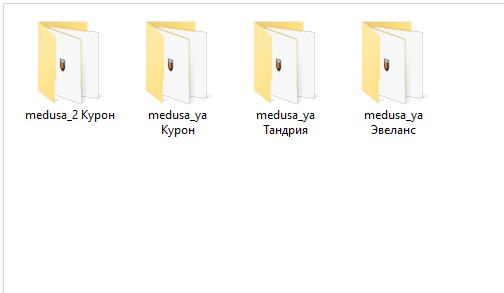
3. В каждую из этих папок кладем файл Client.exe и заходим в игру из каждой папки по одному разу вводя данные аккаунта для которого эта папка.
4. Копируем Client.exe в каждой папке(по отдельности) и вставляем ярлык на рабочий стол.
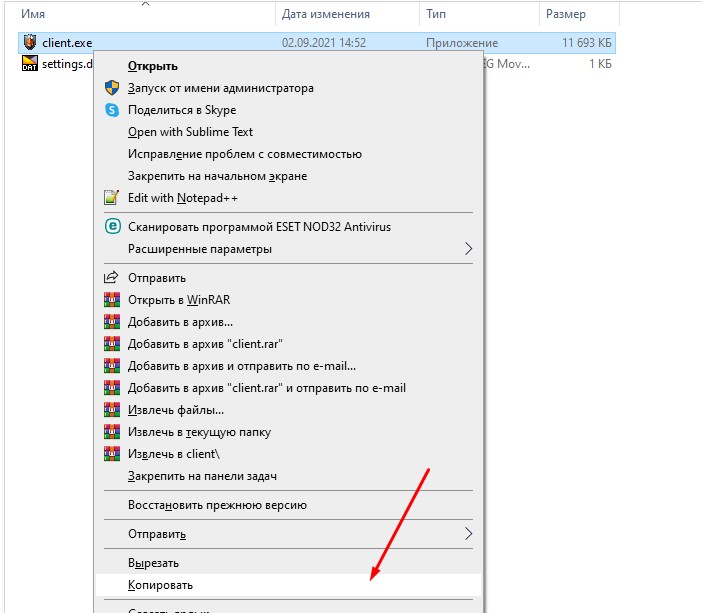

Не забываем переименовать ярлык под этот аккаунт, чтобы не перепутать среди остальных.
5. Итог
В итоге должно получиться несколько ярлыков на рабочем столе, каждый из которых будет заходить в один клик под разным аккаунтом.

Есть вопросы, пожелания или хочется просто пообщаться — заходите в группу дискорд: https://discord.com/invite/GyVvbpW
